Kako prenesti datoteke iz naprave Android na vaš Mac
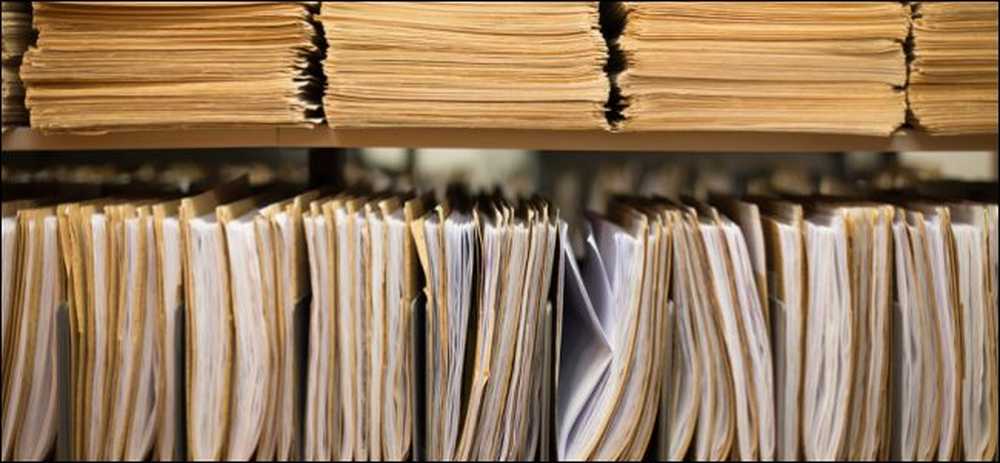
Če uporabljate Mac skoraj izključno, vendar še vedno uporabljate napravo Android, lahko shranjevanje v napravi upravljate s priročno brezplačno aplikacijo, imenovano Android File Transfer.
Za razliko od sistema Windows, ne morete preprosto priključiti naprave Android v računalnik Mac in dostopati do njenega datotečnega sistema. Za to potrebujete posebno aplikacijo.
Prenos datotek Android je najboljši način za prenos datotek iz naprave Android v računalnik Mac in obratno. Je lahek, brezplačen in uporaben.
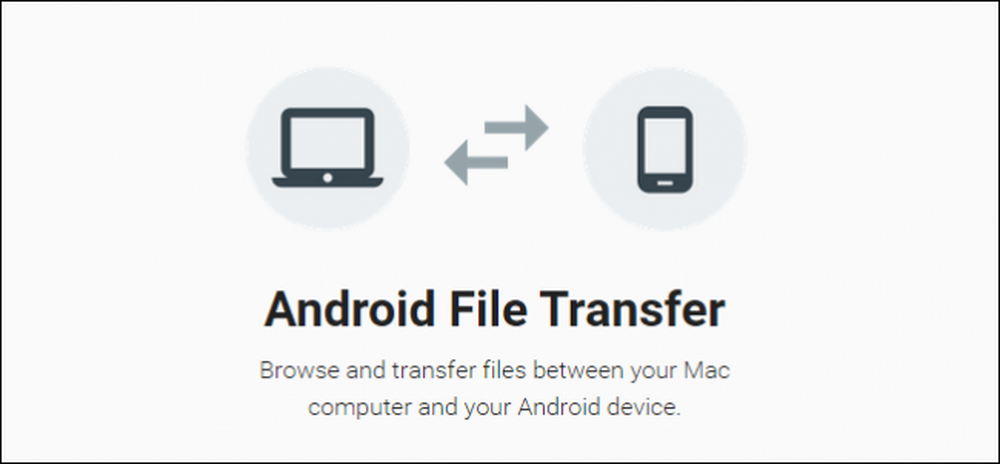
Torej, recimo, da imate datoteke, kot so slike ali glasba, ki jih želite hitro shraniti v telefon, lahko uporabite Android File Transfer in izvedete postopek v nekaj minutah z uporabo načina prenosa USB.
Preden začnete uporabljati Android File Transfer, je dobro, da napravo Android pravilno konfigurirate. Najprej odprite nastavitve »Shramba«, nato pa v zgornjem desnem kotu odprite »Povezava z računalnikom USB«.
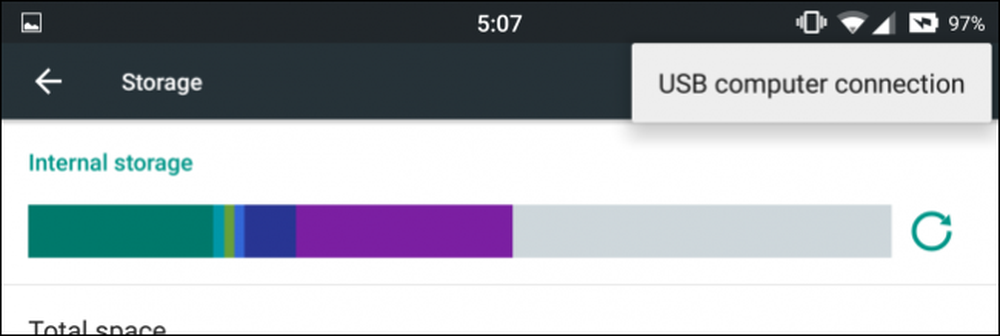
Prepričajte se, da je vaša naprava konfigurirana kot »medijska naprava (MTP)« in da morate biti pripravljeni.
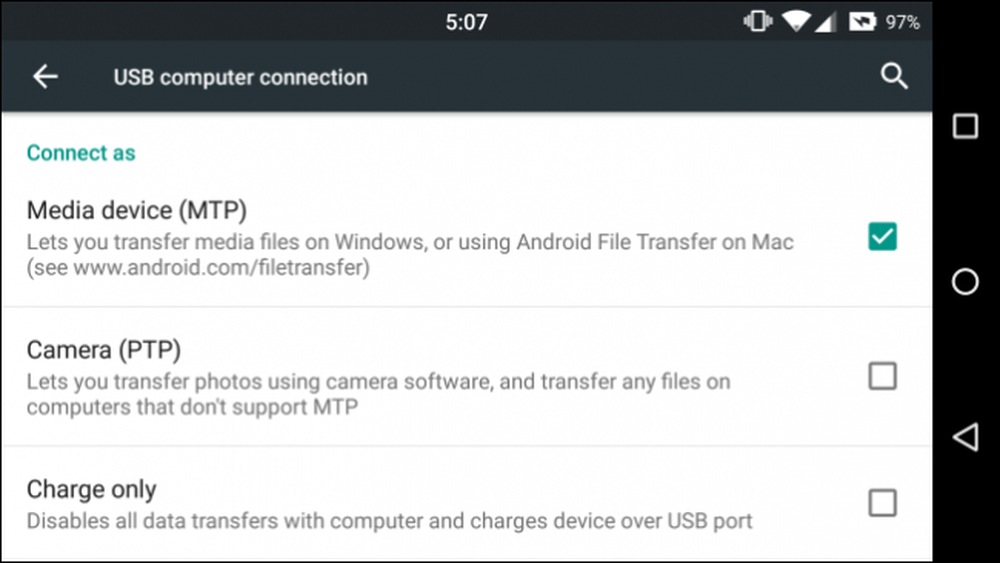
Če poskusite zagnati datoteko Android File Transfer brez vgrajenega telefona ali tabličnega računalnika Android v računalnik Mac, boste prejeli naslednje sporočilo.
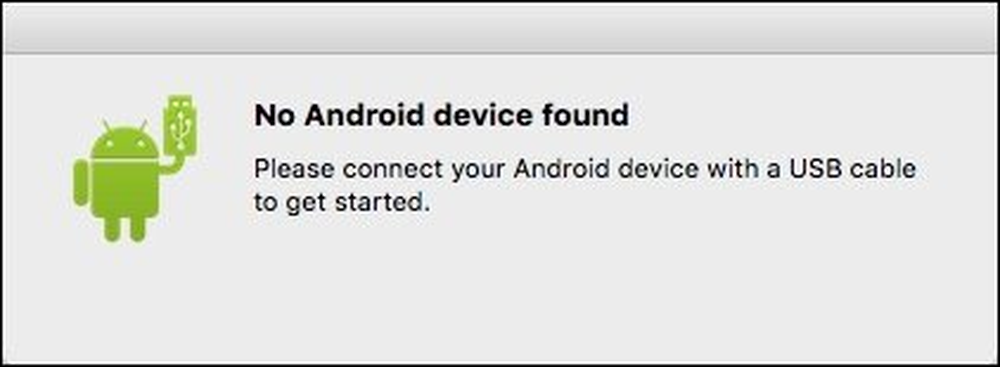
Če je naprava zaklenjena, jo morate najprej odkleniti in nato znova zagnati Android File Transfer, preden boste lahko dostopali do njenih datotek in map.
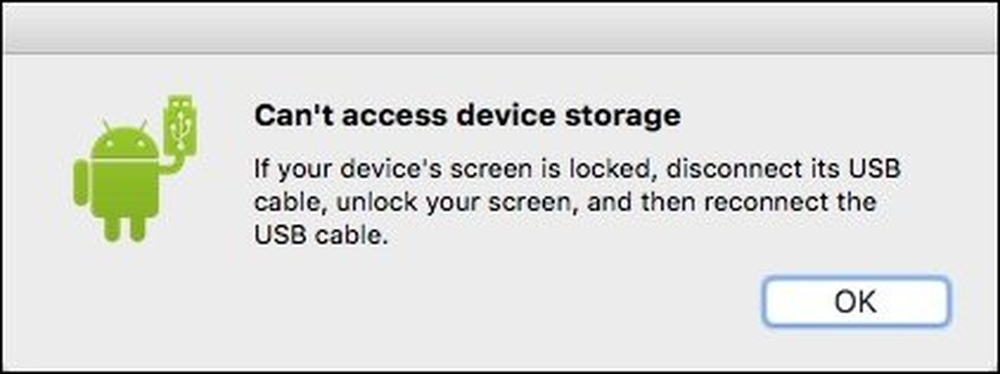
Uporaba datoteke Android File Transfer verjetno ne bo preveč odvrnila. Prikazali boste precej tipičen pogled datoteke / mape, ki bo shranjen v napravi SD.
Tukaj boste lahko izvajali običajne datoteke / mape, kot so kopiranje, premikanje in brisanje.
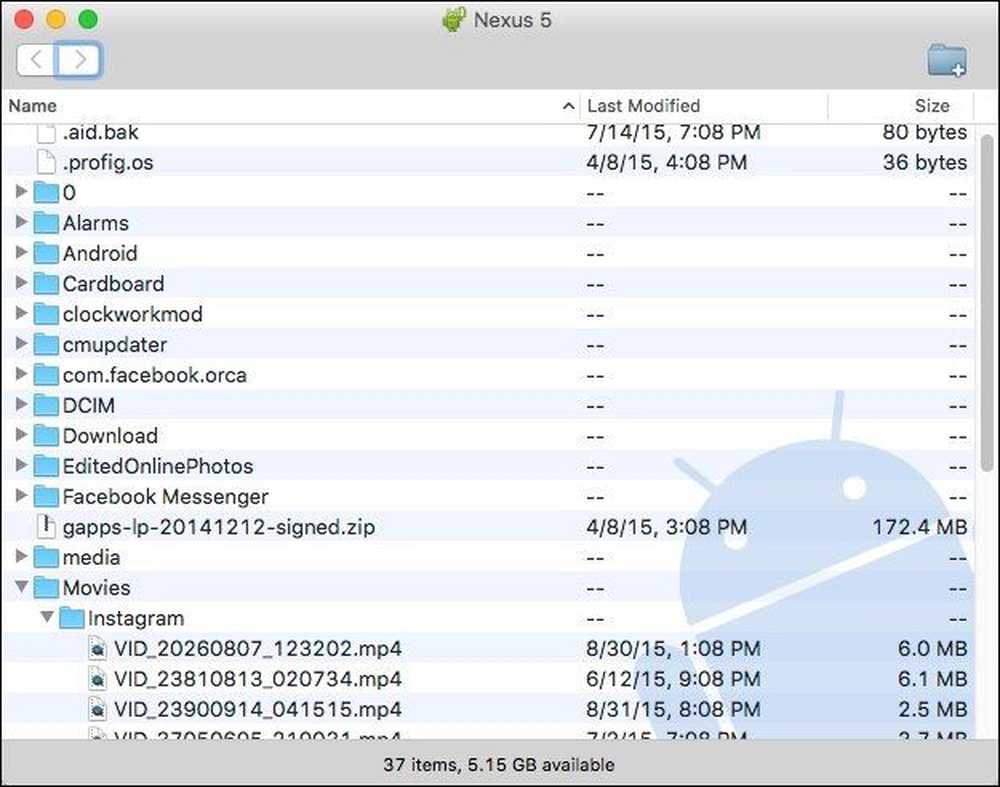
Če poskusite nekaj izbrisati, je pomembno razumeti, da je trajno, kar pomeni, da najprej ne bo prišlo v koš. Na srečo se bo prikazal opozorilni dialog, preden lahko zaključite operacijo.
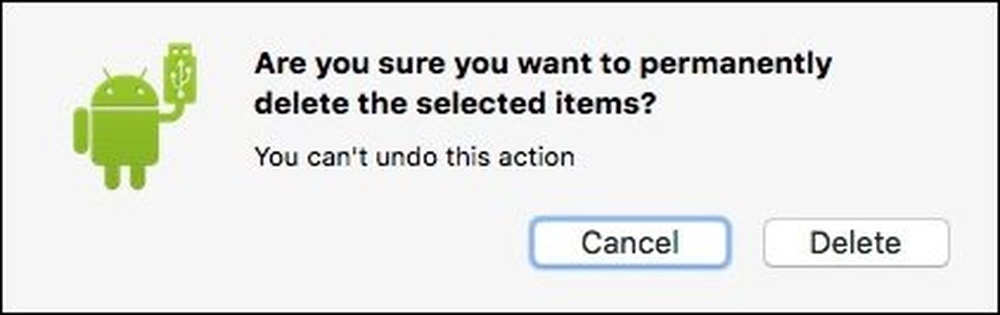
Ustvarite lahko tudi nove mape, na primer, če imate veliko datotek, ki potrebujejo posebno mesto. Uporabite »Cmd + Shift + N« ali kliknite ikono nove mape v zgornjem desnem kotu.
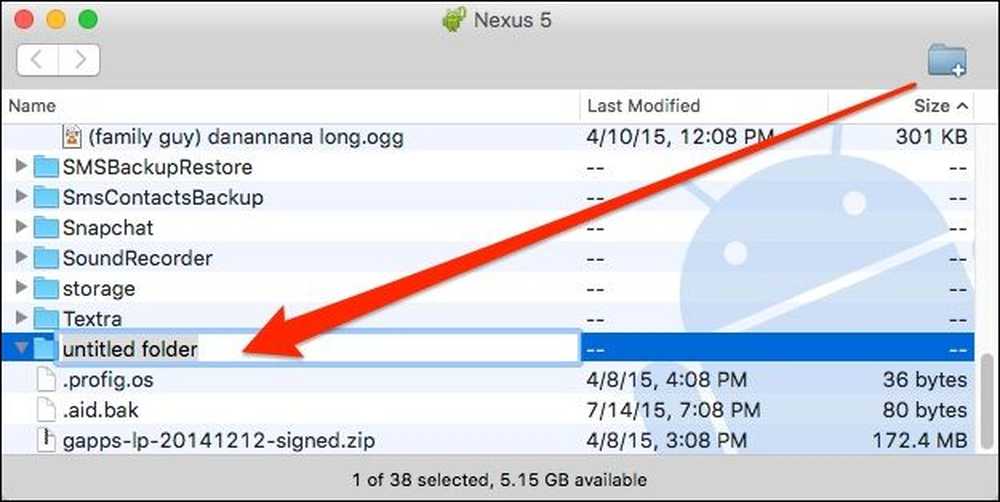
Prenos datotek Android ni le dober način za izvajanje enostavnih operacij z datotekami in mapami, temveč ga lahko uporabite tudi za hitro čiščenje telefona. Če imate na zalogi ton starih fotografij, je veliko hitreje očistiti jih z računalnikom Mac, kot pa jih pregledati in jih povsem dotakniti..
Priporočamo, da poskusite Android File Transfer, če želite vmesnik s svojo napravo Android na način, ki je zelo podoben načinu, kot bi ga uporabljali Windows. Verjetno boste ugotovili, da je to veliko bolj časovno učinkovito in se prepričajte, da je vse, kar je na vaši napravi, organizirano tako, kot želite.
Če imate kakršna koli vprašanja ali pripombe, prosimo, pustite povratne informacije v našem forumu za razprave.




